Nastavení iPadu: Jak to udělat v pořádku
Úprava iPadu, zpravidla nezpůsobuje potíže. Ale pokud se jedná o vaše první apple zařízení, je lepší objasnit některé momenty předem
Produkty společnosti Apple vždy stály sídlem mezi jeho významnými produkty. V těchto dnech, kdy byl počítač v našich částech považován za takový, pouze pokud patřil k pyšné třídě PI-SI (nebo IBM-kompatibilního, jak se pak řekli), produkty s nemacnivním jablkem na logu byly známy pouze do úzkého kruhu odborníků.
 Vše se změnilo v roce 2001, kdy Apple byl vydán slavným přehrávačem iPod Media Player. Vyvinul úspěch, který produkoval skutečný furior iPhone, gadget, který nepotřebuje zvláštní prezentaci. Nakonec vyhrát trh mobilních zařízení povolených apple tablety – iPad.
Vše se změnilo v roce 2001, kdy Apple byl vydán slavným přehrávačem iPod Media Player. Vyvinul úspěch, který produkoval skutečný furior iPhone, gadget, který nepotřebuje zvláštní prezentaci. Nakonec vyhrát trh mobilních zařízení povolených apple tablety – iPad.
Intuitivní dostupnost rozhraní a pozornost k potřebám uživatelů se obrátila produkty Apple ze vzácných hraček pro pokročilé hipstery v masivním spotřebě produktu nejširšího rozsahu lidí z dospívajících a technických technologií pro důchodce a ženy v domácnosti.
I přes již zmíněnou dostupnost a intuitivnost se Apple podařilo udržet zvláštní přístup, který přiděluje své produkty z řady analogů.
To samozřejmě nepochybně navíc, zároveň, zároveň, že uživatel, který se zabýval osobních počítačů spravovaných operačním systémem Windows (a takový souhlas, poměrně málo), může dojít k určitým obtížím při komunikaci s novou technikou pro ně.
Aby se zabránilo takovým potížím, při prvním zapnutí zařízení je lepší využít užitečných tipů ze zkušených uživatelů. Shromáždili jsme pro vás rady, jak konfigurovat iPad a upřímně doufat, že tyto informace budou pro vás užitečné.
První setkání
Takže, ve vašich rukou krabici s novým iPadem a aby kus plastu, aby se změnil v plně hotové zařízení, budete potřebovat:
- počítač připojený k internetu;
- Wi-Fi bezdrátová síť;
- a … obecně, všechno.
Po zapnutí přístroje budete vyzváni k výběru jazyka rozhraní. Rozhraní iPad podporuje více než tucet různých jazyků, ale zmatek není užitečné: Základní použité jazyky – anglicky, francouzsky, německy a samozřejmě, ruska se zobrazí v počáteční menu samostatně. Úplný seznam dostupných jazyků lze zobrazit voláním odpovídající nabídky.
Po výběru jazyka (v důsledku toho může být volba změněna v nastavení zařízení), klepněte na tlačítko «Dále» (Šipka v pravém horním rohu obrazovky) a počkejte několik sekund. Poté budete vyzváni k výběru regionu. Tato volba bude důležitá pro některé poskytované služby Apple.
Chcete-li začít používat tablet, budete jej muset aktivovat v službě iTunes, pro kterou potřebujete nainstalovat příslušnou aplikaci v počítači, který přichází s iPadem. S iTunes, v důsledku toho můžete synchronizovat e-mailové účty, koupit aplikace, stáhnout a synchronizovat audio a video soubory, zálohování ukládat (o níže níže).
Po výběru regionu vám APAD nabídne připojení k síti Wi-Fi pro aktivaci iTunes. V seznamu nalezených sítí vyberte domácí síť a zadejte jej heslo.
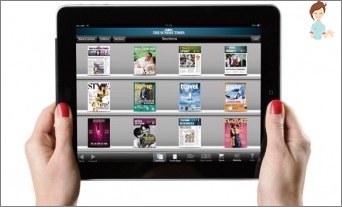
Po aktivaci se přístroj zeptá, zda chcete používat geolokační služby. Geolokace určuje prostorovou polohu uživatele a umožňuje používat karty a je také používán některými aplikacemi.
Umístění uživatele je důvěrné informace chráněné uživatelskou dohodou, takže pokud nejste James Bond a ne Edward Snowden, můžete zapnout geolokační službu.
Záložní kopie
Dalším krokem bude volba nastavení zařízení. Nabízíte tři položky:
- Nastavit jako nový iPad;
- Obnovit z kopie iCloud;
- Obnovení z kopie.
Zastavujme se v tuto chvíli o něco více. Zařízení Apple Dávají uživateli možnost zálohovat (tzv. Zálohování), což umožňuje ukládat všechny informace o nastavení zařízení, nainstalovaných aplikacích, kontaktech a t.Ns. To vám umožní při nákupu nové Apple zařízení «odškrábaný», a jednoduše převést zálohování.
Tato funkce je však zvláště nutná na uctívání (krádež, rozbití) smartphonu nebo tabletu. Není tajemství, že v naší době uložené na dopravci mohou být mnohonásobně dražší než samotný dopravce, takže v žádném případě nezanedbávejte úsporu zálohy.
V tomto případě se stává cokoliv, ztratíte pouze samotné zařízení, i když to není levné, ale plně uloží data uložená na něm, kontakty, zprávy, korespondenci, fotky, video a t.D.
Standardní umístění záloh je vzdálený disk nebo «mrak». Datové úložiště «v oblaku» Umožňuje uložit paměť zařízení a nejdůležitější získat přístup k vašim informacím z libovolného gadgetu od kdekoli na světě, jen v tomto bodě na světě má přístup k internetu. Společnost Apple «mrak» Technologie jsou právě předloženy ICloud Service.
Pokud jste z nějakého důvodu (například nedostatek stabilního přístupu k internetu), nechcete ukládat informace na vzdáleném disku, můžete zálohovat v počítači uložit pomocí aplikace iTunes.
Vzhledem k tomu, že máte zájem o nastavení iPadu, je logické předpokládat, že se jedná o první bod datování s aplikací Apple Gadgets, takže odvážně vyberte první položku.
Nastavení účtu
Další krok – personifikace. Pro přizpůsobení v prostředí Apple slouží účet Apple ID. ÚČET – Your «cestovní pas» V Apple Services. Jste zváni, abyste zadali stávající aplikaci AppleID nebo vytvořte nový.
Můžete také přeskočit tento krok, ale to se nedoporučuje to udělat, protože pouze personifier (to znamená, že vy jste vy, a ne náhodná osoba nebo horší, útočníka) pomocí účtu, můžete použít všechny nabízené Služby plně.
Výběr položky «Vytvořit Appleid», Budete přijata na stránku, kde jste nabídli, chcete-li zadat e-mailovou adresu, která bude současně přihlášení, přijít s heslem a ovládací vazby pro obnovu hesla. Ve výběru kontrolní otázky jste zcela zdarma, hlavní věc je, že tento problém je známý pouze vám, a jste si jisti, že odpověď na tuto otázku budete určitě zapomenout.
Důležité! Nezapomeňte používat přihlášení v kvalitě opravdu existující a použité (ne «jednorázový») Emailová adresa. Následně může být pro vás velmi užitečná, například pro obnovení hesla.
Kromě toho budete nabídnuty, abyste zadali data bankovních karet, se kterou můžete zakoupit v obchodě AppleStore Online App Store.
Pokud nechcete zadat data karty z nějakého důvodu, budete muset jít na malý trik: Vytvořit účet pomocí aplikace iTunes. Chcete-li to provést, přes iTunes v počítači, přejděte na Applestest a vyberte libovolnou bezplatnou aplikaci, například program čtení iBooks.
Při pokusu o stažení programu budete nabídnuti pro přihlášení existujícího «Účetnictví» Nebo vytvořit nový. Budeme potřebovat druhou možnost. V zobrazené nabídce zadejte všechna stejná data – heslo pro přihlášení a kontrolní otázku s odpověďmi. Ale v poli zadávání dat bankovní karty vyberete žádnou. Poté zadejte iPADE v nově vytvořeném účtu.
Dále souhlasíte s připojením k popsanému již «Mrak» Služba ICloud a aktivace služby «Najděte iPad». S touto službou jste autorizovali vaším účtem, můžete sledovat pozici zařízení (zde je užitečné pro geolokaci), poslat pípnutí k němu, což vám pomůže velmi v hledání.
 Buď pokud iPad ukradl. Můžete ho zablokovat a dálkově dávat tým, abyste zničili všechny informace uložené na iPadu. Pak můžeme obnovit všechny informace ze zálohy ICLAD – velmi užitečná služba!
Buď pokud iPad ukradl. Můžete ho zablokovat a dálkově dávat tým, abyste zničili všechny informace uložené na iPadu. Pak můžeme obnovit všechny informace ze zálohy ICLAD – velmi užitečná služba!
Poté lze konfigurace iPadu považovat za úplnou, nezapomeňte přejděte na adresu, kterou jste označili jako přihlášení a potvrdíte aktivaci účtu. Nicméně, nebudete zapomenout na to, připomenutí tohoto kroku bude první věc, kterou vidíte.
IPad už «z krabice» má dostatečnou žádost o primární použití. Chybí (například, Skype) Můžete si stáhnout do aplikace AppStore a nakonfigurovat s pokyny krok za krokem.
Pokud jde o populární model IPAD Mini, jeho nastavení je podobné a můžete také použít tuto instrukci. Užijte si to!


